يهدف الكثير من مستخدمي الكمبيوتر في الوقت الحاضر إلى معرفة المزيد عن AppZapper ولديهم فضول بشأن ما يمكن أن يفعله. ثم اقرأ هذا مراجعة AppZapper.
كما ترى ، إذا كنت تستخدم Mac لفترة طويلة جدًا ، فقد تواجه الكثير من المشكلات الآن. والشيء الرئيسي الذي قد تواجهه هو الأداء البطيء ونفاد مساحة التخزين.
هذا هو السبب في وجود الكثير من أدوات تنظيف ماك مفيدة لتحسين جهاز Mac الخاص بك. وأحدها هو AppZapper. إذن ، ستتحدث هذه المقالة عن هذه الأداة.
Contents: الجزء 1. مراجعة AppZapper: نظرة عامة ، الميزات ، إيجابيات وسلبيات الجزء 2. أفضل بديل لـ AppZapper لنظام التشغيل Mac الجزء 3. استنتاج
الجزء 1. مراجعة AppZapper: نظرة عامة ، الميزات ، إيجابيات وسلبيات
الآن ، نظرًا لأنك تريد معرفة المزيد عن AppZapper ، فيما يلي المعلومات والمراجعة السريعة لهذه الأداة.
# 1 ما هو AppZapper؟
إنّ AppZapper من المعروف أنها أداة يمكن أن تساعدك في تنظيف جهاز Mac الخاص بك ببساطة عن طريق إلغاء تثبيت تلك التطبيقات التي لم تعد بحاجة إليها واستخدامها. وبالمقارنة مع أداة أخرى لإلغاء التثبيت هناك ، فإن AppZapper لا يحتاج إلى التحقق مما إذا كان تطبيق معين على جهاز Mac الخاص بك يأتي مع برنامج إلغاء التثبيت أو إلغاء تثبيته يدويًا ، يمكن أن يساعدك AppZapper في إلغاء تثبيتها.
AppZapper سهل الاستخدام أيضًا. عندما تلاحظ أن هناك بعض التطبيقات التي لا تحتاجها لأنها لا تمنحك الوظائف التي تحتاجها أو بعض الأسباب الأخرى التي قد تكون لديك ، يمكنك بسهولة سحب هذا التطبيق المعين الذي تريد إلغاء تثبيته إلى واجهة هذه الأداة ، وستتمكن من إلغاء تثبيت التطبيق الذي اخترته.
بعد المقدمة الموجزة لمراجعة AppZapper هذه ، قد تجد أن استخدام هذه الأداة سهل للغاية وحتى أولئك الذين ليسوا في البرنامج يمكنهم استخدامها.

# 2 ما هي الميزات الرئيسية لـ AppZapper؟
وجدت مراجعة AppZapper هذه أن AppZapper معروف بأنه يمنح مستخدميه تجربة مريحة للغاية في استخدام هذه الأداة. بهذه الطريقة ، سيتمكن مستخدموها من تحديد موقع التطبيقات التي لم تعد بحاجة إليها والتخلص منها. وبهذا ، دعونا نمضي قدمًا ونعرف ميزات AppZapper.
بمجرد تشغيل AppZapper على جهاز Mac الخاص بك ، ستتمكن من رؤية واجهة فارغة. كل ما عليك فعله من هنا هو سحب الملف الذي تريد تحويله إلى واجهة البرنامج.
بعد ذلك ، ستبدأ هذه الأداة في إظهار مجموعة الملفات الموجودة في التطبيق الذي تحاول إلغاء تثبيته.
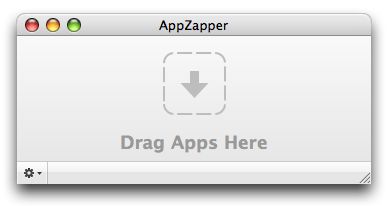
بصرف النظر عن إلغاء تثبيت تطبيقاتك ، سيعرض لك AppZapper أيضًا تفاصيل ملفك مثل حجم ملفه والمقدار الذي سيستهلكه على جهاز الكمبيوتر الخاص بك. وبذلك ، يمكنك فرزها وفقًا لاسمها وحجمها وتاريخ تثبيتها.
# 3 مراجعة AppZapper: إيجابيات وسلبيات
الايجابيات:
- يأتي مع إدارة مفتاح الترخيص
- يمكنك إلغاء تثبيت التطبيقات التي لا تحتاجها تمامًا.
- إنه مدير تسلسلي مفيد
- يأتي مع واجهة السحب والإفلات
- يمكن أن يكون مراقب نشاط التطبيق.
سلبيات:
- لا يكتشف تلقائيا
- هناك بعض الرسوم المتحركة غير المجدية
- لا يمنحك مجموعة متنوعة من الوظائف
- هو نقص إزالة البرنامج المساعد وبعض الحاجيات.
الجزء 2. أفضل بديل لـ AppZapper لنظام التشغيل Mac
ومع ذلك ، فإن بعض المستخدمين إبداء تعليقات على AppZapper أنه لا يزال يعاني من بعض المشاكل الأخرى عند استخدامه. الآن ، إذا كنت تعتقد أن AppZapper ليس كافيًا لك لأن هناك بعض الأشياء التي لا يمكنه تقديمها لك ، فلدينا البديل المثالي لذلك. وهذا ليس سوى PowerMyMac.
إنّ اي ماي ماك باور ماي ماك الأداة معروفة من قبل العديد من المستخدمين حيث يمكنها مساعدتك عندما يتعلق الأمر بالتحسين وفي نفس الوقت تنظيف جهاز Mac الخاص بك. كل ما عليك فعله هو القيام ببضع نقرات وقد انتهيت.
تخبرك مراجعة AppZapper هذه حقيقة أن PowerMyMac أداة قوية لأنها تأتي مع العديد من الميزات الرائعة التي ستساعدك بالتأكيد. هذا يشمل تنظيف الملفات غير المرغوب فيها, حذف التكرارات ، وحذف الملفات الكبيرة والقديمةوإلغاء تثبيت التطبيقات التي لا تحتاج إليها وغير ذلك الكثير.
نظرًا لأن PowerMyMac يأتي مع ميزة "App Uninstaller" التي تحتاجها ، فهذا هو أفضل بديل لـ AppZapper. إنه أفضل وأكثر أمانًا وأسرع في التعامل معه. كما أنه يأتي بواجهة يمكنك استخدامها بسهولة.
ولكي تظهر لك كيف يمكنك استخدامه على جهاز Mac الخاص بك ، ما عليك سوى اتباع الخطوات التي قدمناها أدناه.
الخطوة الأولى: قم بتشغيل PowerMyMac واختر App Uninstaller
بمجرد التثبيت والتسجيل في نظامنا ، امض قدمًا وقم ببساطة بتشغيل تطبيق PowerMyMac على جهاز Mac الخاص بك.
بعد ذلك ، بمجرد وصولك إلى الواجهة الرئيسية للبرنامج ، ستتمكن من رؤية جميع الميزات التي يمكن أن يقدمها لك على الجانب الأيسر من شاشتك. من هناك ، تابع وانقر على "إلغاء تثبيت التطبيق".

الخطوة 2. مسح جهاز Mac الخاص بك
ثم ، انقر فوق SCAN زر على شاشتك. سيسمح هذا بعد ذلك لـ PowerMyMac بالمسح عبر نظام Mac الخاص بك لرؤية جميع التطبيقات التي قمت بتثبيتها.
الخطوة 3. اختر تطبيقات لإلغاء تثبيتها
بمجرد اكتمال عملية المسح ، سترى بعد ذلك تفاصيل كل تطبيق لديك على جهاز Mac الخاص بك. سترى فئات مثل جميع التطبيقات ، بقايا الطعام ، المحدد ، وغير المستخدم.
انقر فوق فئة "جميع التطبيقات" وسيظهر لك ذلك جميع التطبيقات التي قمت بتثبيتها على جهاز Mac الخاص بك. من هناك ، ما عليك سوى النقر فوق التطبيق الذي تريد إلغاء تثبيته.
الخطوة 4. قم بإلغاء تثبيت تطبيقاتك
وبمجرد اختيارك لجميع التطبيقات التي تريد إلغاء تثبيتها من جهاز Mac الخاص بك ، تابع وانقر على كلين الموجود في الركن الأيمن السفلي من شاشتك.
سيبدأ هذا بعد ذلك عملية إلغاء تثبيت تطبيقاتك. وبمجرد الانتهاء ، ستتمكن من رؤية نافذة منبثقة على شاشتك تقول "تم التنظيف".

الجزء 3. استنتاج
كما ترون ، فإن مراجعة AppZapper التي لدينا من أجلك أعلاه ستمنحك جميع المعلومات التي تحتاجها حول كيفية عملها والأشياء التي يمكن أن تفعلها من أجلك.
ومع ذلك ، إذا كان ما تبحث عنه هو الأفضل ، فنحن نوصي بشدة بتجربة البديل الذي قمنا بتضمينه وهو ليس سوى برنامج إلغاء التثبيت PowerMyMac.



